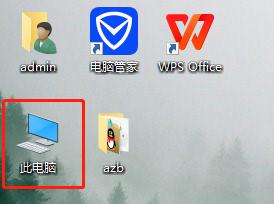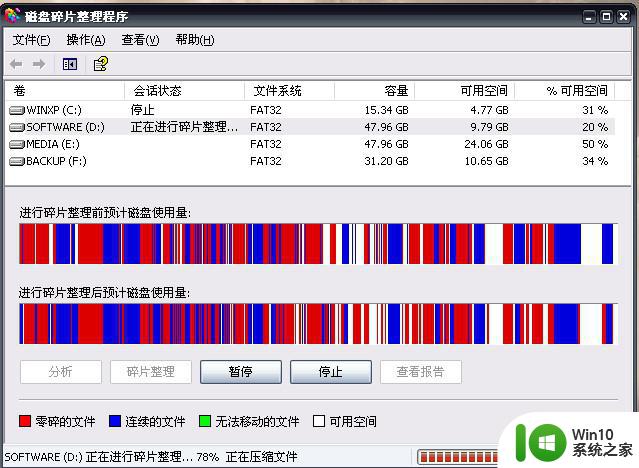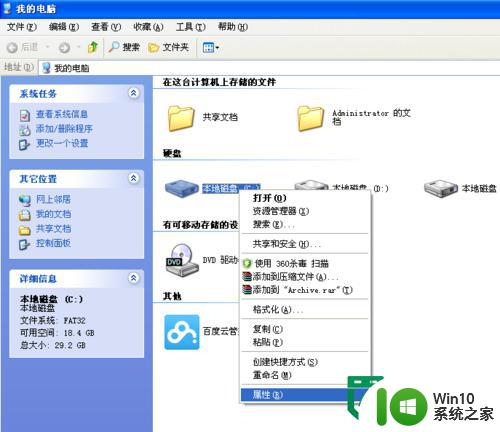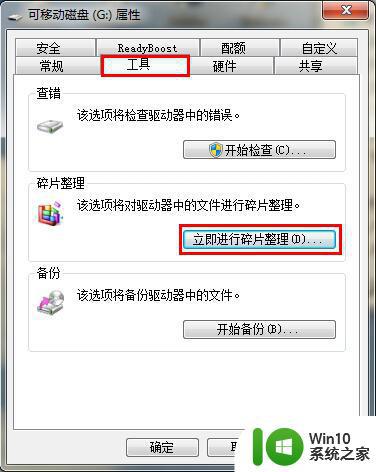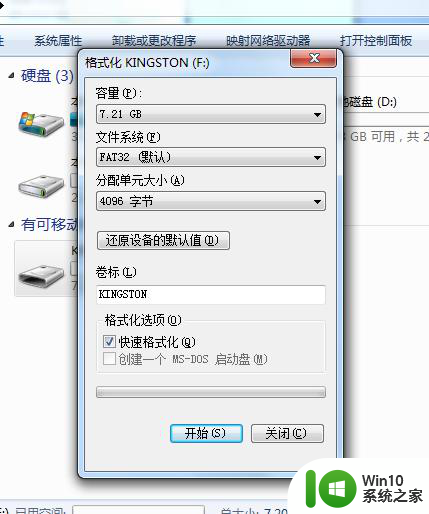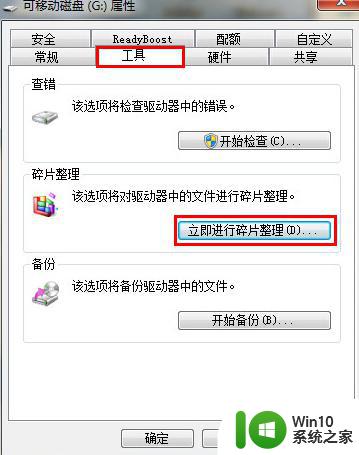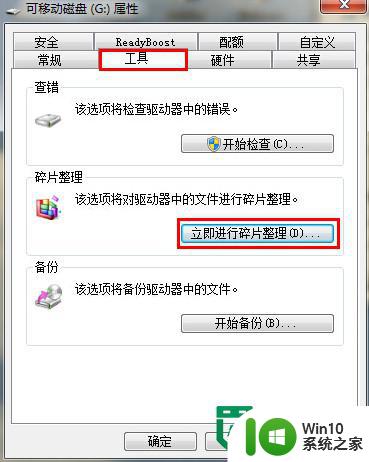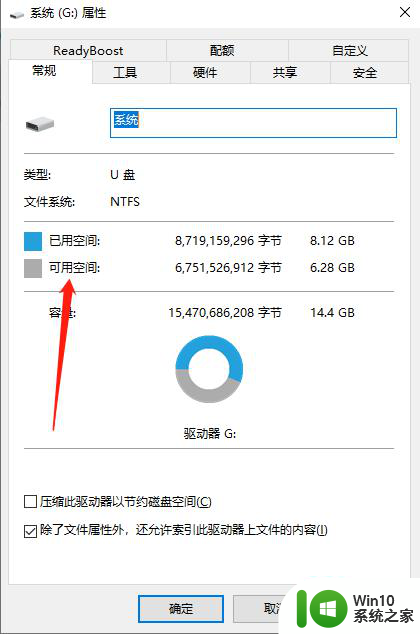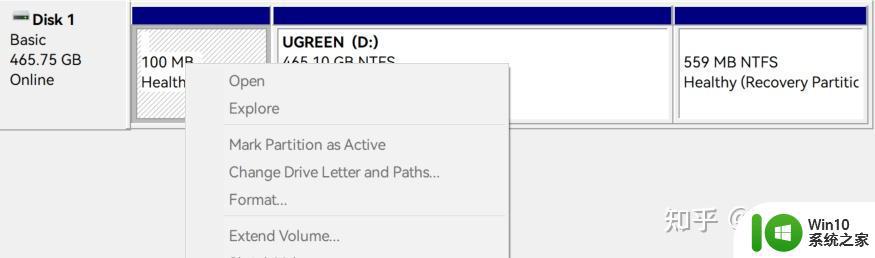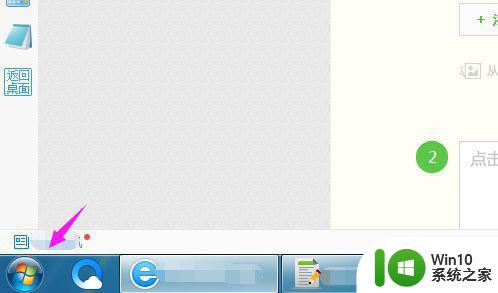详解整理电脑磁盘碎片的方法 如何使用磁盘碎片整理软件整理电脑磁盘碎片
在日常使用电脑的过程中,我们经常会遇到电脑运行速度变慢的情况,其中一个可能的原因就是磁盘碎片的存在,磁盘碎片是指文件在存储过程中被分散存放在磁盘中不同的物理区域,导致读取文件变得缓慢。为了解决这个问题,我们可以使用磁盘碎片整理软件来整理电脑磁盘碎片,从而提高电脑的运行速度。接下来我们将详细介绍如何使用磁盘碎片整理软件来整理电脑磁盘碎片,以帮助大家更好地维护电脑的性能。
具体方法如下:
1、点击开始菜单,在开始菜单中选择计算机;
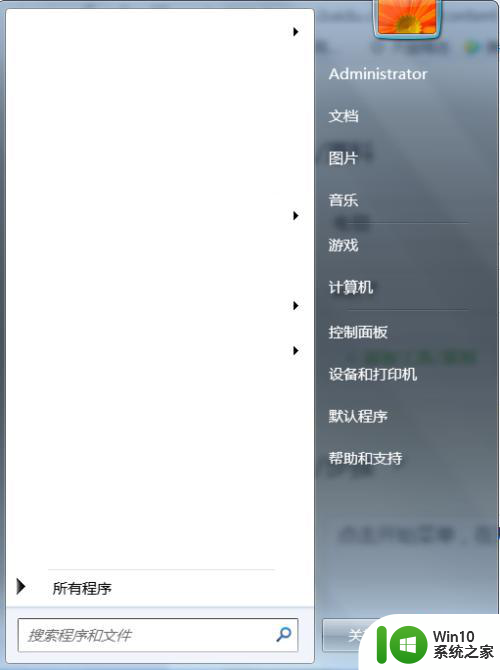
2、自动打开资源管理器,点击选择任一磁盘;
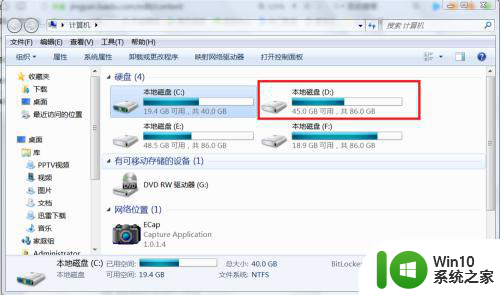
3、在右击菜单中选择属性;
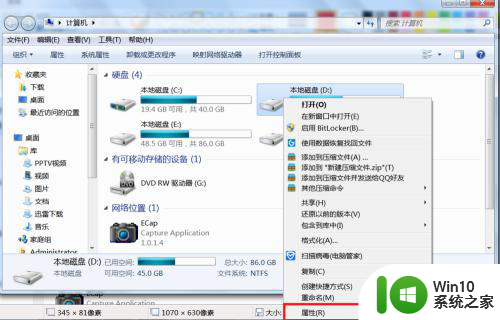
4、点击属性对话框中的“工具”选项卡;
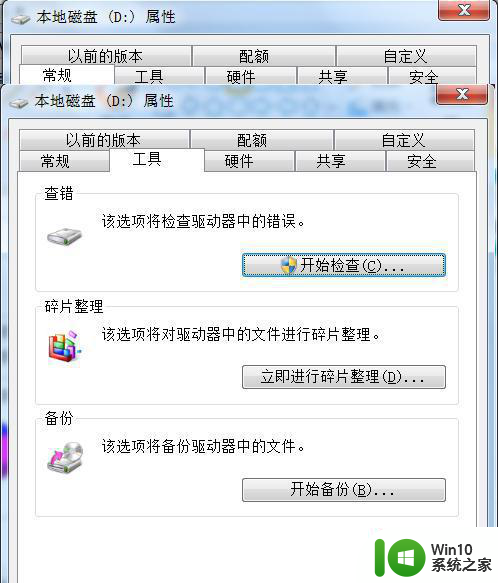
5、在工具选项卡中,点击“立即进行磁盘碎片整理”;
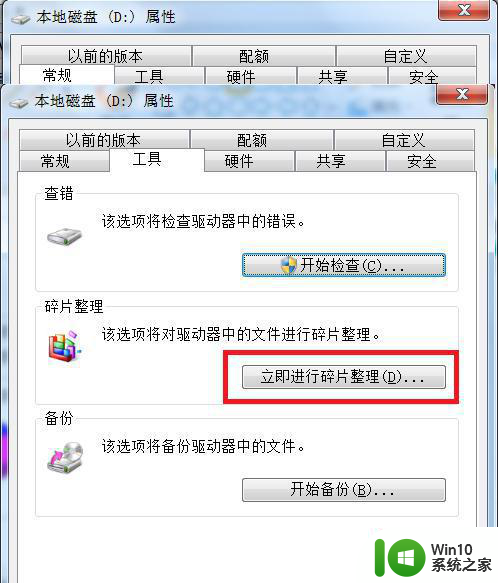
6、自动启动磁盘碎片整理程序;
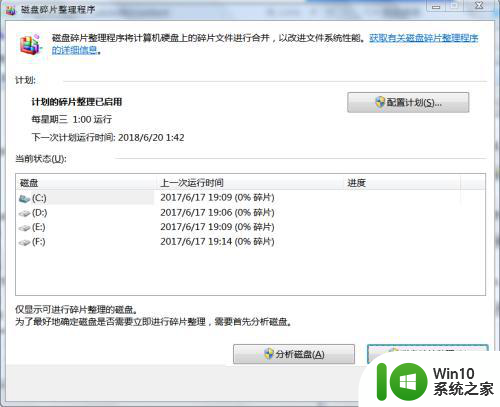
7、可以点击分析磁盘,整理程序立即对磁盘进行分析,并将检测出的碎片显示出来,但并不进行磁盘碎片的整理,需要自行选择;
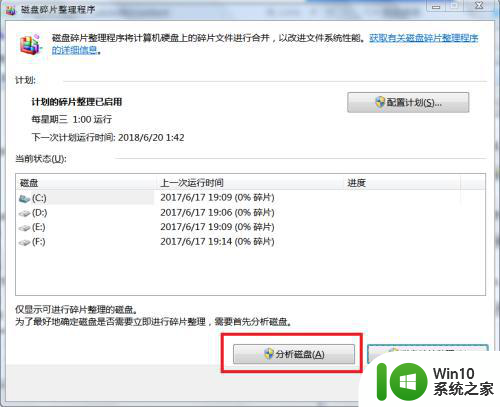
8、这里因为演示的是整理磁盘碎片的方法,我们点击磁盘碎片整理;
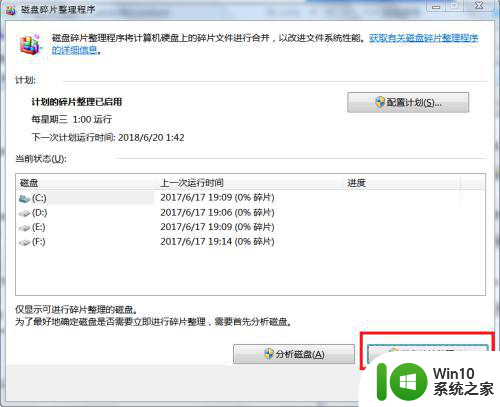
9、整理程序,立即对磁盘碎片进行整理,也是先分析磁盘再进行整理;
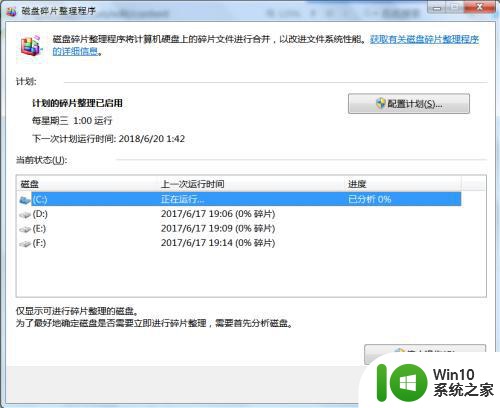
以上就是电脑磁盘碎片整理方法的详细内容,如果你遇到了这个问题,可以尝试按照这些方法来解决,希望对大家有所帮助。